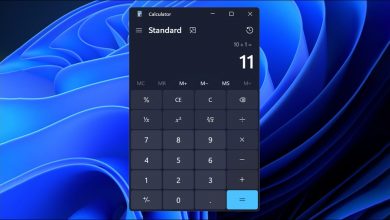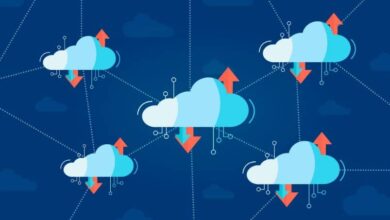تنزيل خلفيات Windows 11

يمكنك تنزيل خلفيات Windows 11 مجانًا واستخدامها على جهاز الكمبيوتر الخاص بك مع Windows 10 أو Windows 11 أو أي نظام تشغيل آخر ، وبالتالي تكون قادرًا على تغييرها في كل مرة تشعر فيها بالحصول على خلفية مختلفة ، سواء كان ذلك يوميًا. مرة واحدة في الشهر أو بتردد آخر.
يأتي نظام التشغيل Windows 11 نفسه وكذلك Windows 10 مع بعض الخلفيات التي يمكنك تغييرها وقتما تشاء . ولكن قد تكون مهتمًا بالحصول على قائمة أكبر وأكثر شمولاً وذات موقع جيد لتغيير الخلفية عندما تريد في أي وقت. الوقت المعطى.
تجلب أنظمة التشغيل نفسها قائمة من 5 أو 6 خلفيات فقط ، وأحيانًا يتعين عليك الانتقال إلى متجر Microsoft لتنزيل بعض الخيارات الأخرى ، وبالتالي تحصل أيضًا على سمات لنظام التشغيل Windows ، ولكن هنا سنقدم لك الروابط للحصول عليها مال.
لتنزيل الأموال . كل ما عليك فعله هو الوصول إلى أي من الروابط التي نتركها لك أدناه والعثور على الرابط الذي تفضله وتنزيله . أو يمكنك أيضًا تنزيلها جميعًا على جهاز الكمبيوتر الخاص بك وتغيير الخلفية بشكل متكرر.
- تنزيل خلفيات Windows 11 (Google Drive)
- تنزيل خلفيات Windows 11 (صور Google)
ستتمكن من العثور على أموال متكررة . حيث يتم تحميلها في خدمات مختلفة ، وفي كلتا الحالتين لديك خيار عرضها قبل تنزيلها في حالة عدم نيتك الحصول عليها جميعًا وترغب فقط في العثور على واحدة أو أكثر مما يلفت انتباهك.
كيفية تغيير خلفية الشاشة في Windows 10
بمجرد تحديد خلفية الشاشة لجهاز الكمبيوتر الخاص بك ، فقد حان الوقت لتغيير خلفية الشاشة على جهاز الكمبيوتر الخاص بك ، إذا كان لديك Windows 10 ، فمن السهل جدًا القيام بذلك لأنه لا يتعين عليك سوى تنفيذ بضع خطوات ، فهي كالتالي:
- انقر بزر الماوس الأيمن على منطقة فارغة على سطح المكتب وأدخل “تخصيص” .
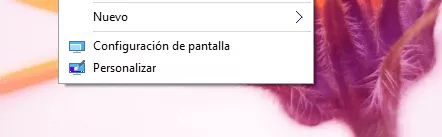
- الآن قم بالوصول إلى علامة التبويب “الخلفية” وفي القائمة المنسدلة “الخلفية” ، انقر فوق “صورة” .
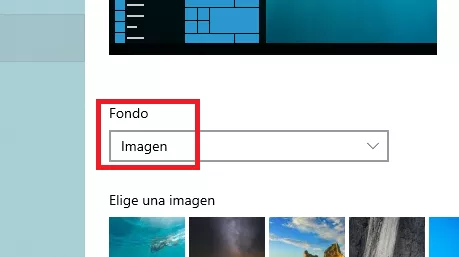
- أخيرًا ، انقر فوق “تصفح” واختر صورة الخلفية التي حددتها مسبقًا كخلفية.
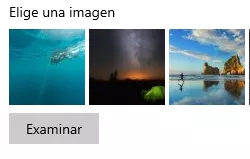
كيفية تغيير خلفية الشاشة في Windows 11
الآن ، إذا كان لديك Windows 11 ، لتغيير خلفية الشاشة على هذا النظام ، قم بما يلي:
- من منطقة فارغة على سطح المكتب ، انقر بزر الماوس الأيمن وأدخل خيار “التخصيص” .
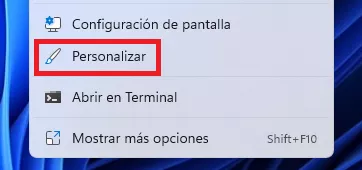
- وبعد ذلك ، دون مغادرة علامة التبويب “التخصيص” ، انتقل إلى “الخلفية” .
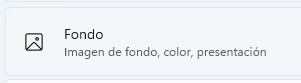
- في “تخصيص الخلفية” اختر خيار “صورة” ثم “تصفح الصور” لإضافة الخلفية الجديدة التي قمت بتنزيلها.
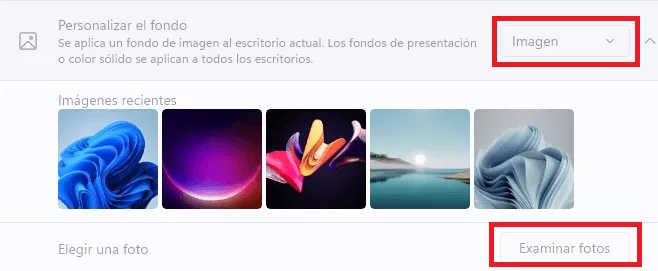
بالمناسبة . عند التعامل مع خيارات تخصيص النظام ، من الضروري تنشيط Windows 10 أو Windows 11 حتى تتمكن من تغيير الخلفية . وإلا فستترك مع الخيار النموذجي لكل نظام دون إمكانية تعديله حتى تشتري رخصة.
يمكن استخدام بعض المفاتيح العامة مؤقتًا لتنشيط نظامي التشغيل Windows 10 و Windows 11 . ولكن سيتعين عليك لاحقًا شراء الترخيص الرسمي. كما ترى ، بمجرد تنزيل خلفية Windows 11 ، يمكنك بسهولة وضعها على جهاز الكمبيوتر الخاص بك.